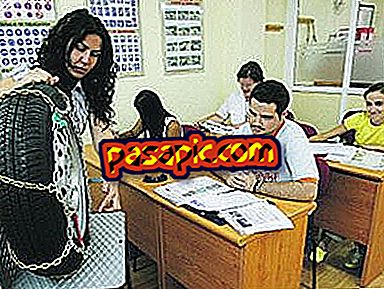Gmail-käyttäjänimen muuttaminen

Etsitkö tapaa muuttaa nimeä, joka tulee näkyviin, kun lähetät sähköpostiviestejä Gmailista ? Haluatko vaihtaa käyttäjätunnuksesi Google-tilissä ja et tiedä miten tehdä se? Riippumatta siitä, miksi sinun täytyy tehdä muutos Gmail-nimeenne, älä huoli, koska se ei kestä muutamaa minuuttia. Näin sinun täytyy vain seurata tämän artikkelin vaiheittaista vaihetta ja huomaat, miten Gmail-käyttäjänimeä muutetaan nopeasti.
Seuraavat vaiheet:1
Gmail-käyttäjätunnus on se, joka tulee näkyviin, kun lähetät sähköpostiviestejä tältä sähköpostitililtä ja se on oletusarvoisesti myös Google+ -tilisi yhteydessä. Jos haluat muuttaa sitä, sinun pitäisi seurata yksinkertaista ja nopeaa prosessia, jonka avulla voit valita, miten yhteystietosi haluavat tunnistaa ne.
Siksi ensimmäinen asia, jonka sinun pitäisi tehdä, on kirjautua Gmailiin osoitteesi ja salasanasi avulla; Kun olet sisällä, sinun täytyy klikata pientä hammaspyörää, joka näkyy oikeassa yläkulmassa, juuri profiilin kuvan alapuolella. Tuolloin avautuva valikko avautuu, ja sinun täytyy napsauttaa vaihtoehtoa "Kokoonpano".

2
Kun näet Gmailin määritysparametrien yleisen näytön, sinun pitäisi vaihtaa se tilit- välilehdelle. Voit tehdä tämän napsauttamalla tätä luokkaa yläpalkissa, joka näkyy otsikkona.
Gmail-käyttäjätunnuksesi muokkaamisen lisäksi voit muokata monia muita Google-sähköpostitilin ominaisuuksia ja muokata sähköpostipalvelua.

3
Seuraavaksi sinun on valittava tili, johon haluat muuttaa nimeä - jos sinulla on useampi kuin yksi - vain oikealla puolella, jossa se sanoo " Lähetä viesti kuin ". Niinpä klikkaa 'muokkaa tietoja' näyttääksesi vaihtoehdon, jonka avulla voit muuttaa nimeä.

4
Näin avautuu uusi ikkuna, jonka kautta voit muokata Gmail-sähköpostiosoitteesi vieressä olevia henkilökohtaisia tietoja . Voit siis poistaa oletusarvoisesti määritetyn nimen ja valita haluamasi nimen. Voit esimerkiksi lisätä yhden sukunimistäsi tai vaihtaa suoraan Gmail-käyttäjänimen kokonaan. Kun tämä on tehty, sinun täytyy vain painaa Tallenna muutokset -painiketta, jotta nimi muuttuu tehokkaaksi.

5
Kun tämä on tehty, näet, että tilit-välilehdessä näkyy nyt valitsemasi uusi Gmail-käyttäjätunnus ; Jos haluat muuttaa tietojasi uudelleen, voit suorittaa tämän vaiheen niin monta kertaa kuin haluat. Jos haluat palata sähköpostiviesteihin, sinun tarvitsee vain napsauttaa vasemmalla olevaa valikkoa ja sähköpostiviestiluettelo tulee näkyviin uudelleen.

6
Gmail-käyttäjätunnuksesi muuttamisen lisäksi haluamme selittää muita prosesseja, jotka voivat olla hyödyllisiä Google- sähköpostitilin hallinnassa :
- Gmail-salasanasi muuttaminen
- Miten vaihdan Gmail-profiilikuvani
- Miten oikeinkirjoitin aktivoidaan Gmailissa